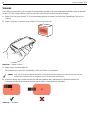Touch-Computer
Kurzübersicht
TC51
MN-002859-04DE

2 Touch-Computer TC51
Dieses Dokument darf ohne vorherige schriftliche Genehmigung weder vollständig noch auszugsweise reproduziert und in keinerlei
Form (weder elektronisch noch mechanisch) verwendet werden. Dies umfasst elektronische und mechanische Reproduktion durch
Fotokopieren, Aufzeichnen oder Verwendung von Datenspeicherungs- und -abrufsystemen. Die in diesem Handbuch enthaltenen
Informationen können ohne vorherige Ankündigung geändert werden.
Die Software wird grundsätzlich ohne Mängelgewähr bereitgestellt. Die gesamte Software, einschließlich Firmware, wird dem
Benutzer auf Lizenzbasis zur Verfügung gestellt. Wir gewähren dem Benutzer eine nicht übertragbare und nicht-exklusive Lizenz
zur Nutzung des unter diesen Bedingungen bereitgestellten Soft- oder Firmwareprogramms (lizenziertes Programm). Außer zu den
unten aufgeführten Bedingungen darf diese Lizenz vom Benutzer ohne vorherige schriftliche Zustimmung nicht abgetreten, als
Unterlizenz vergeben oder anderweitig übertragen werden. Über die Bestimmungen des Urheberrechts hinaus werden keine
Rechte zum vollständigen oder teilweisen Kopieren des lizenzierten Programms gewährt. Der Benutzer darf ohne schriftliche
Genehmigung weder das gesamte lizenzierte Programm noch einen Auszug daraus durch anderes Programmmaterial verändern,
mit anderem Programmmaterial zusammenführen oder in anderes Programmmaterial einfließen lassen, noch darf er eigene
Programme aus dem lizenzierten Programm ableiten oder das lizenzierte Programm in einem Netzwerk einsetzen. Der Benutzer
verpflichtet sich, den Urheberrechtshinweis auf den unter diesen Bedingungen bereitgestellten lizenzierten Programmen zu
bewahren und ihn in vollständig oder auszugsweise erstellten, genehmigten Kopien einzufügen. Der Benutzer verpflichtet sich, das
ihm zur Verfügung gestellte lizenzierte Programm oder einen Auszug davon nicht zu dekompilieren, zu zerlegen, zu decodieren
oder zurückzuentwickeln.
Wir behalten uns das Recht vor, Änderungen an Software oder Produkten vorzunehmen, um Zuverlässigkeit, Funktion oder Design
zu verbessern.
Wir übernehmen keine Produkthaftung, die sich aus oder in Verbindung mit der Anwendung oder Benutzung jeglicher hier
beschriebenen Produkte, Schaltkreise oder Anwendungen ergibt.
Unter den Rechten in Bezug auf geistiges Eigentum wird keine Lizenz erteilt, weder ausdrücklich, stillschweigend, durch
Rechtsverwirkung noch anderweitig. Eine implizierte Lizenz besteht ausschließlich für Geräte, Schaltkreise und Subsysteme, die in
unseren Produkten enthalten sind.
Garantie
Die vollständige Hardware-Produktgarantie von Zebra finden Sie unter: http://www.zebra.com/warranty.
Kundendienstinformationen
Sollten bei der Verwendung des Geräts Probleme auftreten, wenden Sie sich an den Kundendienst Ihres Unternehmens für
technische oder Systemfragen. Dieser setzt sich bei Geräteproblemen mit dem Zebra-Support unter folgender Website in
Verbindung: http://www.zebra.com/support.
Die aktuelle Version dieses Handbuchs finden Sie unter: http://www.zebra.com/support.
Feedback zur Dokumentation
Wenn Sie Kommentare, Fragen oder Vorschläge zu dieser Anleitung haben, senden Sie eine E-Mail an
EVM-T[email protected]

Kurzübersicht 3
Leistungsmerkmale
Einsetzen einer microSD-Karte
Der microSD-Kartensteckplatz stellt einen sekundären, nichtflüchtigen Speicher bereit. Der Steckplatz befindet sich unter dem
Akku. Weitere Informationen entnehmen Sie bitte der mit der Karte gelieferten Dokumentation. Beachten Sie die
Verwendungsempfehlungen des Herstellers.
HINWEIS Alle Funktionen sind bei den Konfigurationen TC51 (Standard) und TC51-HC (Healthcare) verfügbar, falls
nicht anders angegeben.
ActiveEdge Zone Touch ist ab Build BSP 19.01.2009 10.4.4 verfügbar.
Sendetaste (PTT)
Scantaste
Mikrofon
Schnittstellenanschluss
Lautsprecher
Touchscreen
Lichtsensor
Lade-/Benachrichtigungs-LED
Näherungssensor
Mikrofon
Datenerfassungs-LED
Empfänger
Vordere Kamera
(TC51-HC)
ActiveEdge Zone Touch
ActiveEdge Zone Touch
Programmierbare
Taste
Entriegelungstaste
für Akku
Entriegelungstaste für Akku
Lautstärketaste
NFC-Antenne
Kamerablitz
Scanfenster
Scantaste
Rückseitige Kamera
Ein-/Aus-Taste
Kopfhörerbuchse
(TC51 Standard)
Akku
Grundlegende
Befestigungseinheit
(TC51 Standard)

4 Touch-Computer TC51
1. Heben Sie die Abdeckung an.
2. Schieben Sie den SD-Kartenhalter in die Position zur Entriegelung.
3. Heben Sie den microSD-Kartenhalter an.
4. Legen Sie die microSD-Karte in den Kartenhalter ein. Vergewissern Sie sich dabei, dass Sie die Karte in die Halterungen an
den beiden Seiten der Abdeckung schieben.
5. Schließen Sie den microSD-Kartenhalter, und rasten Sie ihn ein.
VORSICHT Beachten Sie die Vorkehrungen gegen elektrostatische Entladungen (Electrostatic Discharge, ESD), um eine Beschädigung
der microSD-Karte zu vermeiden. Zu diesen ESD-Vorkehrungen gehören u. a. die Verwendung einer Antistatikunterlage
und die ordnungsgemäße Erdung des Benutzers.
VORSICHT Die Abdeckung muss wieder eingesetzt werden und festsitzen, um eine angemessene Abdichtung
der Vorrichtung sicherzustellen.

Kurzübersicht 5
6. Bringen Sie die Abdeckung wieder an.
Einlegen des Akkus
So setzen Sie den Akku ein:
1. Setzen Sie den Akku mit dem unteren Ende zuerst in das Akkufach an der Rückseite des TC51 ein.
2. Drücken Sie den Akku nach unten, bis er einrastet.
Aufladen des TC51
Verwenden Sie eines der folgenden Zubehörteile, um den TC51 und/oder den Ersatzakku aufzuladen.
Tabelle 1 Aufladen und Kommunikation
Beschreibung Teilenummer
Aufladen Kommunikation
Akku
(im Gerät)
Ersatzakku USB Ethernet
Einfach-USB-/Ladestations-Kit
(nur Laden)
CRD-TC51-1SCU-01 Ja Nein Ja Mit optionalem
Modul
Fünffach-Ladestations-Kit (nur Laden) CRD-TC51-5SCHG-01 Ja Nein Nein Nein
Vierfach-Ladestations-Kit (nur Laden)
mit Akkuladegerät
CRD-TC51-5SC4B-01 Ja Ja Nein Nein
Fünffach-Ethernet-Ladestations-Kit CRD-TC51-5SETH-01 Ja Nein Nein Ja
Vierfach-Akkuladegerät-Kit SAC-TC51-4SCHG-01 Nein Ja Nein Nein
Robustes Lade-/USB-Kabel CBL-TC51-USB1-01 Ja Nein Ja Nein

6 Touch-Computer TC51
Aufladen des TC51
1. Zum Aufladen des Hauptakkus verbinden Sie das Ladezubehör mit der entsprechenden Stromquelle.
2. Setzen Sie den TC51 in eine Ladestation ein, oder schließen Sie ein Kabel an. Der TC51 schaltet sich ein und beginnt mit dem
Ladevorgang. Die Lade-/Benachrichtigungs-LED zeigt durch orangefarbenes Blinklicht an, dass der Ladevorgang erfolgt. Bei
voll aufgeladenem Zustand wechselt die LED zu grünem Dauerlicht.
Der Akku (>
15,48 Wattstunden (typisch) / > 4.150 mAh) wird bei vollständiger Entladung in ca. 2,5 Stunden zu 90 % und in ca. drei
Stunden zu 100 % geladen. Meistens reicht es für den täglichen Gebrauch, wenn der Akku zu 90 % geladen ist. Mit einem vollständig
geladenen Akku lässt sich das Gerät ca. 14 Stunden betreiben. Verwenden Sie ausschließlich Ladezubehör und Akkus von Zebra für
optimale Ladeergebnisse. Laden Sie den Akku bei Raumtemperatur, und versetzen Sie den TC51 dafür in den Ruhemodus.
Aufladen des Ersatzakkus
1. Setzen Sie einen Ersatzakku in den Ersatzakkusteckplatz ein.
2. Vergewissern Sie sich, dass der Akku richtig eingesetzt ist.
Die Ladezustands-LED des Ersatzakkus leuchtet auf und signalisiert damit, dass der Akku aufgeladen wird. In Tabelle 2 finden
Sie die Ladeanzeigen.
Der Akku (>
15,48 Wattstunden (typisch) / > 4.150 mAh) wird bei vollständiger Entladung in ca. 2,5 Stunden zu 90 % und in ca. drei
Stunden zu 100 % geladen. Meistens reicht es für den täglichen Gebrauch, wenn der Akku zu 90 % geladen ist. Mit einem
vollständig geladenen Akku lässt sich das Gerät ca. 14 Stunden betreiben. Verwenden Sie ausschließlich Ladezubehör und Akkus
von Zebra für optimale Ladeergebnisse.
Der Temperaturbereich für das Laden der Akkus beträgt 0 °C bis 40 °C. Das Gerät oder die Ladestation führt das Aufladen des
Akkus auf sichere und intelligente Weise durch. Bei höheren Temperaturen (z. B. ca. +37 °C) kann das Gerät oder die Ladestation
das Aufladen des Akkus für kürzere Zeiträume abwechselnd aktivieren und deaktivieren, um den Akku im zulässigen
Temperaturbereich zu halten. Das Gerät oder die Ladestation zeigt per LED an, wenn der Ladevorgang aufgrund von überhöhter
Temperatur deaktiviert wurde.
HINWEIS Befolgen Sie die im TC51-Benutzerhandbuch beschriebenen Richtlinien zur Akkusicherheit.
Tabelle 2
Ladeanzeigen der Lade-/Benachrichtigungs-LED
Status LED Bedeutung
Aus TC51 wird nicht aufgeladen. TC51 wurde nicht richtig in die Ladestation
eingesetzt oder nicht mit einer Stromquelle verbunden. Die Ladestation ist
nicht an die Stromversorgung angeschlossen.
Langsames gelbes Blinklicht
(1 Blinksignal alle 4 Sekunden)
TC51 wird aufgeladen.
Langsames rotes Blinklicht
(1 Blinksignal alle 4 Sekunden)
TC51 wird aufgeladen, aber der Akku ist am Ende seiner Lebensdauer.
Grünes Dauerlicht Ladevorgang abgeschlossen.
Rotes Dauerlicht Ladevorgang abgeschlossen, aber der Akku ist am Ende seiner
Lebensdauer.
Schnelles gelbes Blinklicht
(2 Blinksignale pro Sekunde)
Ladefehler. Mögliche Ursachen:
• Die Temperatur ist zu hoch oder zu niedrig.
• Der Ladevorgang dauert schon zu lange und wurde nicht
abgeschlossen (i. d. R. acht Stunden).
Schnelles rotes Blinklicht
(2 Blinksignale pro Sekunde)
Fehler beim Laden, aber der Akku ist am Ende seiner Nutzungsdauer, z. B.:
• Die Temperatur ist zu hoch oder zu niedrig.
• Der Ladevorgang dauert schon zu lange und wurde nicht
abgeschlossen (i. d. R. acht Stunden).

Kurzübersicht 7
Einfach-USB-Ladestation
Fünffach-Ladestation (nur Laden)
LED für die Stromversorgung
LED für die Stromversorgung
TC51-Ladesteckplatz

8 Touch-Computer TC51
Vierfach-Ladestation (nur Laden) mit Akkuladegerät
Fünffach-Ethernet-Ladestation
Ladezustands-LED
für Ersatzakku
LED für die Stromversorgung
TC51-Ladesteckplatz
Ersatzakkusteckplatz
1000 LED
TC51-Ladesteckplatz
100/100-LED

Kurzübersicht 9
Vierfach-Akkuladegerät
Robustes Lade-/USB-Kabel
Ladezustands-LEDs
für Ersatzakku (4)
LED für die Stromversorgung
Ersatzakkusteckplatz

10 Touch-Computer TC51
Scannen
Zum Lesen eines Barcodes ist eine spezielle Scananwendung erforderlich. Über die DataWedge-Anwendung kann der Benutzer
auf dem TC51 den Imager aktivieren, die Barcode-Daten entschlüsseln und den Inhalt dann anzeigen.
1. Stellen Sie sicher, dass auf dem TC51 eine Anwendung geöffnet ist und der Fokus auf einem Textfeld liegt (Textcursor im
Textfeld).
2. Zielen Sie mit dem Scanfenster oben auf dem TC51 auf einen Barcode.
Abbildung 1 Imager-Scannen
3. Halten Sie die Scantaste gedrückt.
Das Fadenkreuz aus roter LED wird aktiviert, um Sie beim Zielen zu unterstützen.
4. Achten Sie darauf, dass sich der Barcode innerhalb der Randlinien des Fadenkreuzes im Zielmuster befindet. Die
Punkterfassung wird für eine erhöhte Zielsicherheit bei hellen Lichtverhältnissen verwendet.
Abbildung 2 Zielmuster
HINWEIS Wenn sich der TC51 im Entnahmelistenmodus (Picklist Mode) befindet, erfolgt die Decodierung eines Barcodes erst,
nachdem das Fadenkreuz oder die Punkterfassung auf den Barcode zentriert wurden.

Kurzübersicht 11
Abbildung 3 Entnahmelistenmodus (Picklist Mode) mit mehreren Barcodes im Zielmuster
5. Die LED für die Datenerfassung leuchtet grün auf, und es ertönt ein Signalton (in der Standardeinstellung), um die erfolgreiche
Decodierung des Barcodes zu bestätigen.
6. Lassen Sie die Scantaste los.
7. Der Inhalt des Barcodes wird im Textfeld angezeigt.
Hinweise zur Ergonomie
Abbildung 4 Hinweise zur Ergonomie
HINWEIS Die Decodierung durch den Imager erfolgt in der Regel sofort. Der TC51 wiederholt die erforderlichen Schritte, um ein
digitales Bild eines mangelhaften oder schwer zu lesenden Barcodes zu erstellen, solange die Scantaste gedrückt ist.
STARKE
ÜBERDEHNUNG DES
HANDGELENKS
VERMEIDEN

Zebra Technologies Corporation
3 Overlook Point
Lincolnshire, Illinois 60069 USA
http://www.zebra.com
© 2019 ZIH Corp und/oder Tochterunternehmen. Alle Rechte vorbehalten. ZEBRA und der stilisierte Zebrakopf sind
Firmenzeichen von ZIH Corp. und in vielen Ländern eingetragene Marken. Alle anderen Marken sind das Eigentum ihrer
jeweiligen Inhaber.
MN-002859-04DE Rev. A – Nov 2019
-
 1
1
-
 2
2
-
 3
3
-
 4
4
-
 5
5
-
 6
6
-
 7
7
-
 8
8
-
 9
9
-
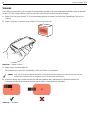 10
10
-
 11
11
-
 12
12
Verwandte Artikel
-
Zebra TC56 Bedienungsanleitung
-
Zebra TC52 Bedienungsanleitung
-
Zebra TC57–Touch-Computer Bedienungsanleitung
-
Zebra TC52 Bedienungsanleitung
-
Zebra TC57 Bedienungsanleitung
-
Zebra TC57 Bedienungsanleitung
-
Zebra WT6300 Bedienungsanleitung
-
Zebra EC30 Bedienungsanleitung
-
Zebra ZQ300 Bedienungsanleitung
-
Zebra TC51/TC56 Bedienungsanleitung